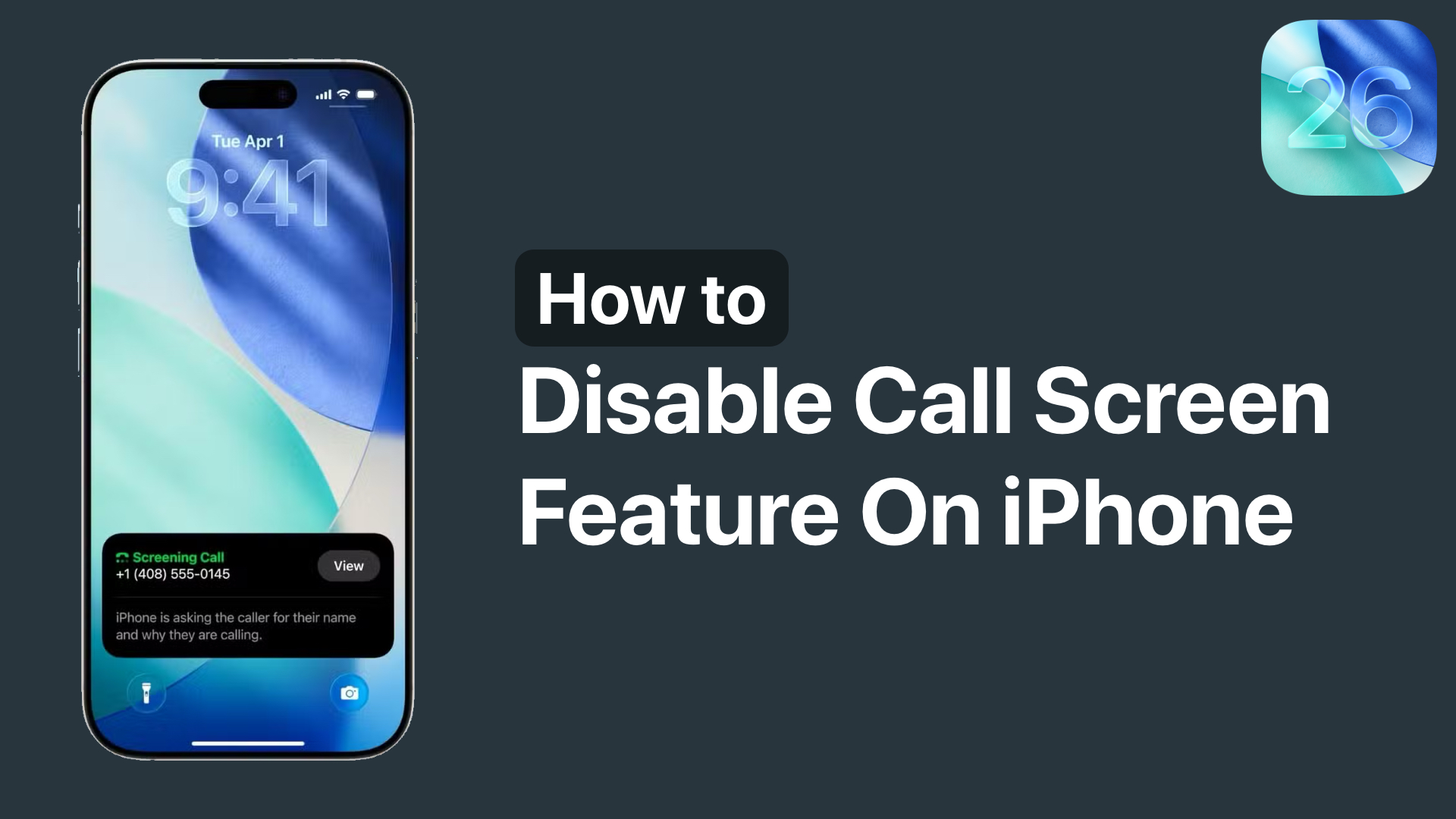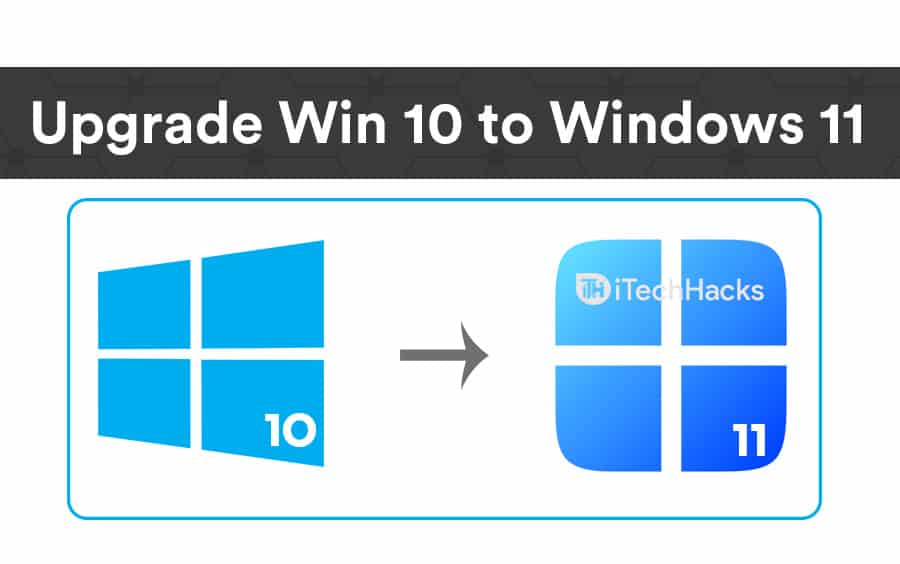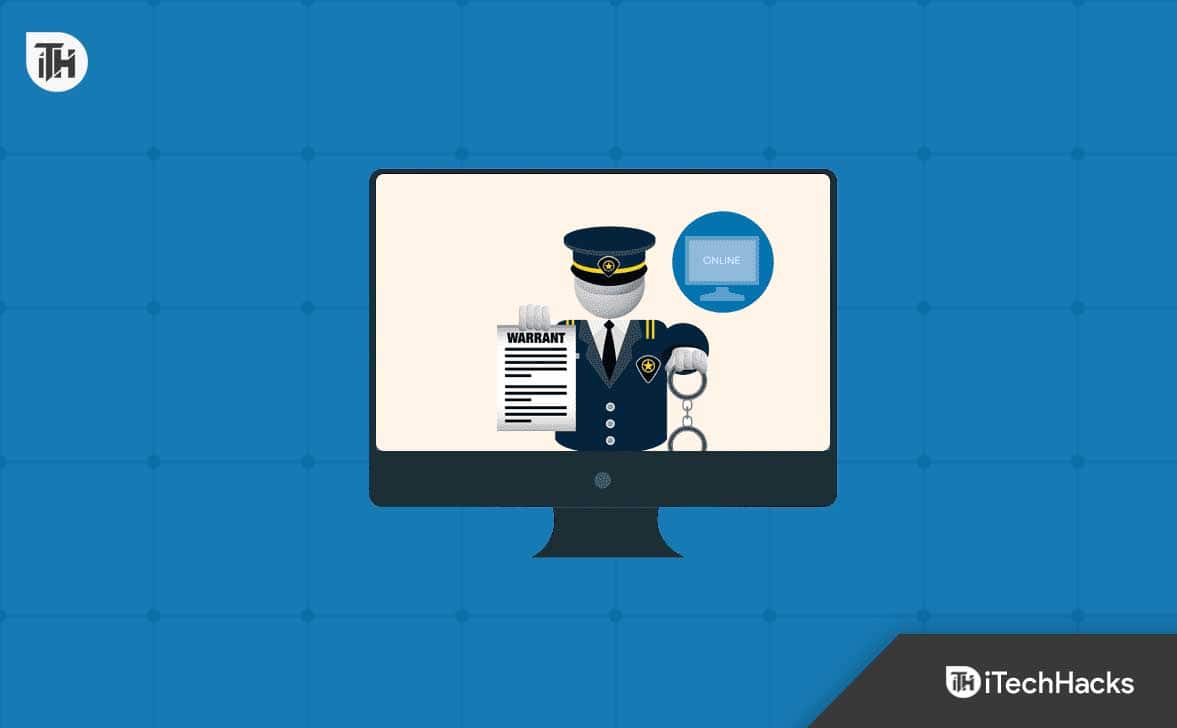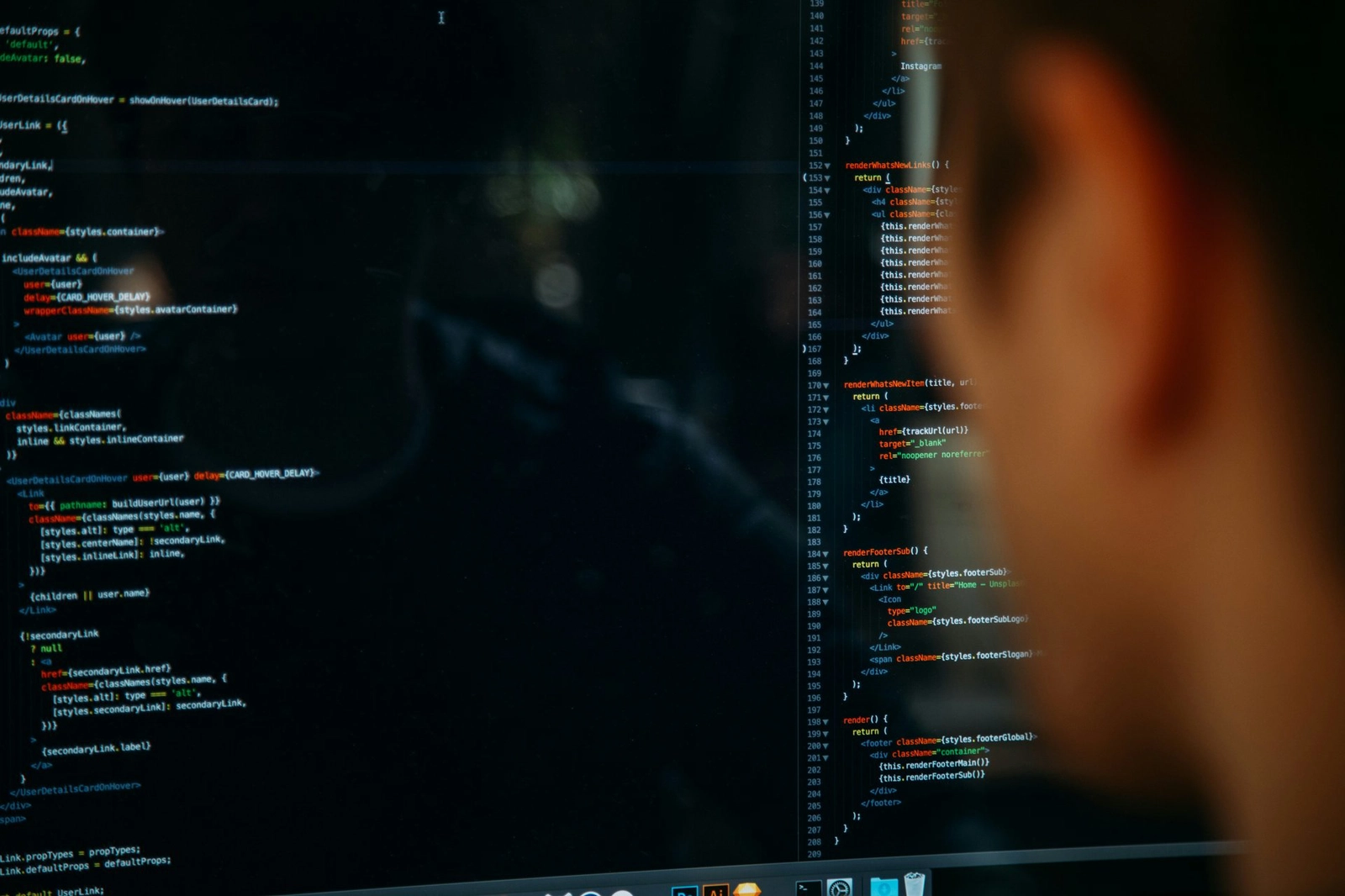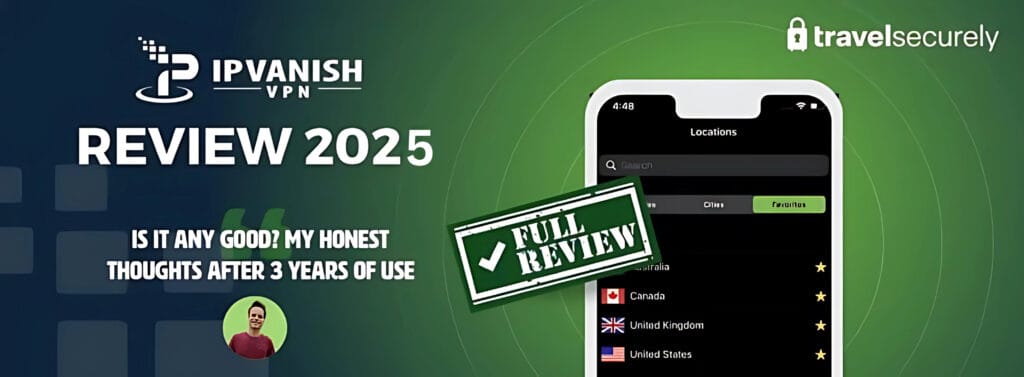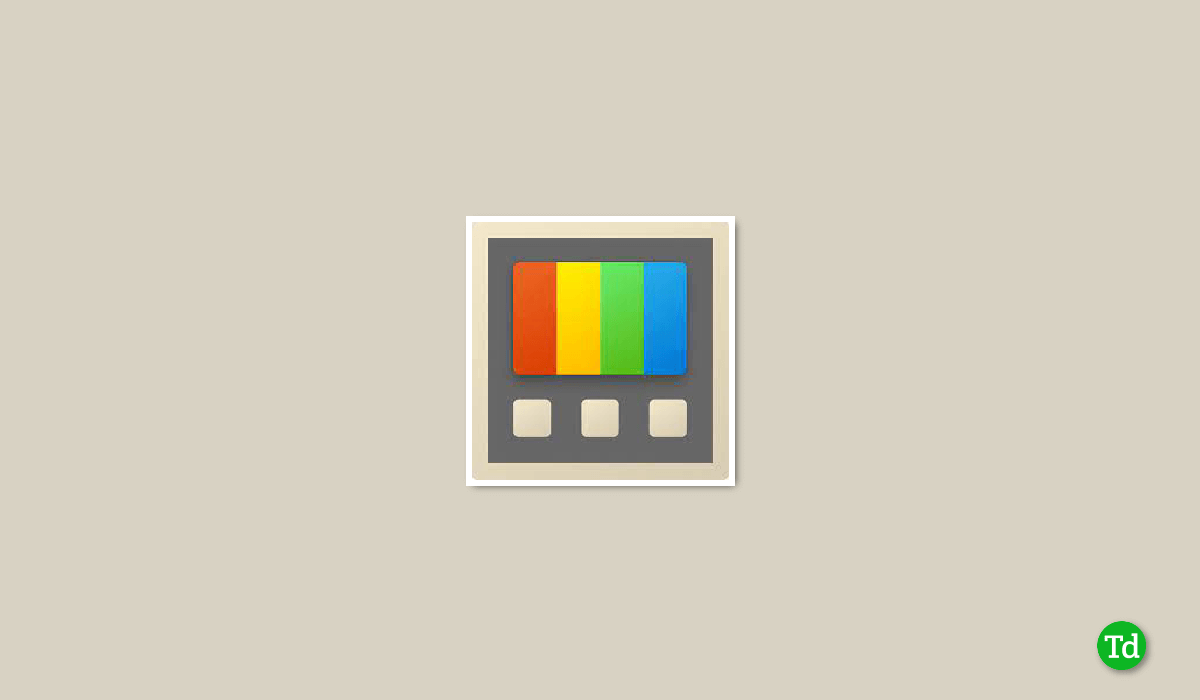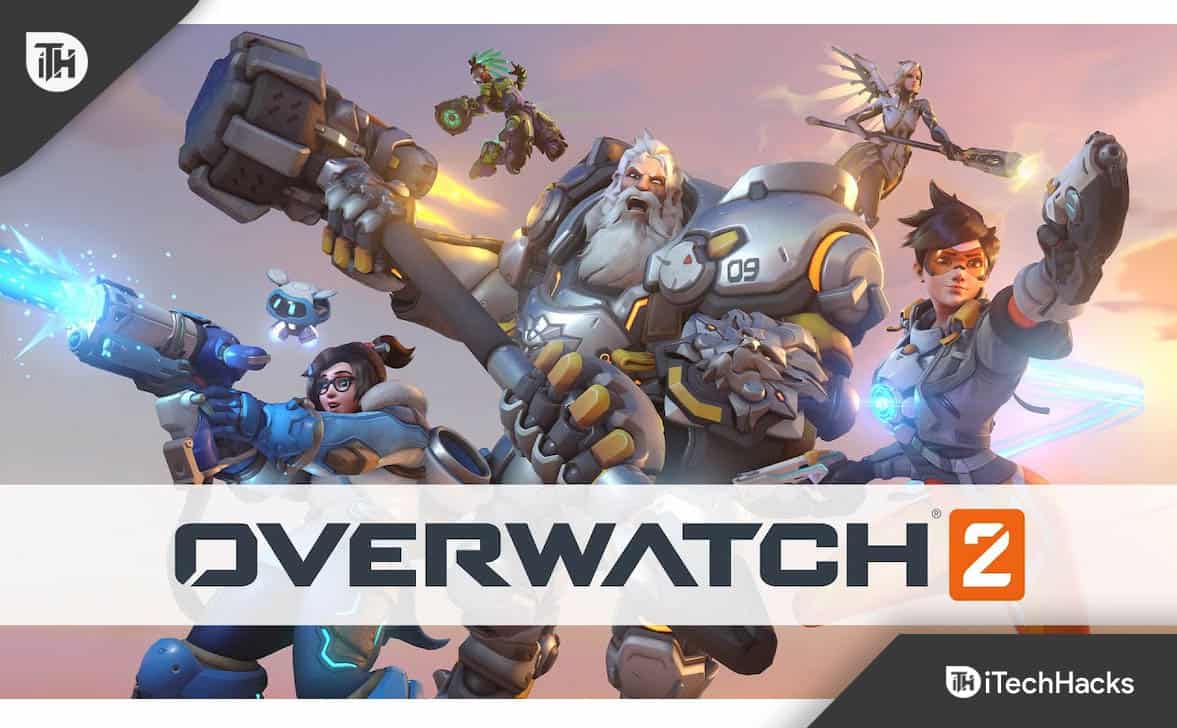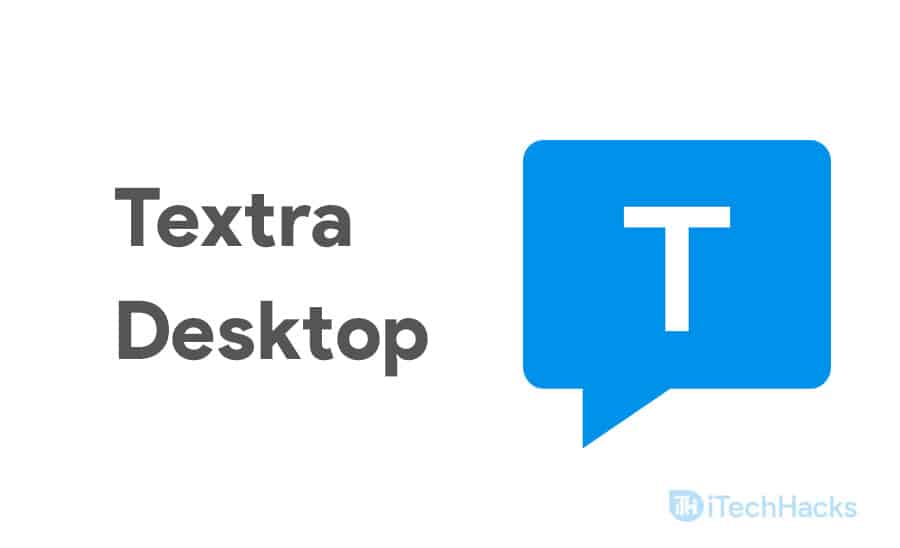Czy kiedykolwiek chciałeś odinstalować program lub zmienić jego pliki, ale nie mogłeś znaleźć, gdzie jest zainstalowany? Istnieje kilka obejść do zlokalizowania aplikacji lub programów. Łatwo jest znaleźć katalog instalacyjny dowolnej aplikacji lub gry na komputerze z systemem Windows 11. Oto jak możesz to znaleźć.
1. Znajdź lokalizację za pomocą ikony programu
Ikona aplikacji na ekranie stacjonarnym może pomóc w znalezieniu folderu instalacyjnego. Oto, co robić.
1. Kliknij prawym przyciskiem myszy program, którego folder instalacyjny chcesz zlokalizować. KliknijWłaściwości.
![]()
2. Znajdziesz ścieżkę instalacyjną naCelPole.
![]()
![]()
3. KliknijOtwórz lokalizację plikuprzycisk, aby otworzyć folder instalacyjny bezpośrednio.
![]()
![]()
Użyjemy menu Start Windows 11, aby znaleźć lokalizację aplikacji lub programu za pomocą tej metody.
1. Otwórz menu Start Windows 11 iWpisz nazwę programuszukasz. Użyliśmy odtwarzacza multimedialnego VLC do zademonstrowania tego procesu.
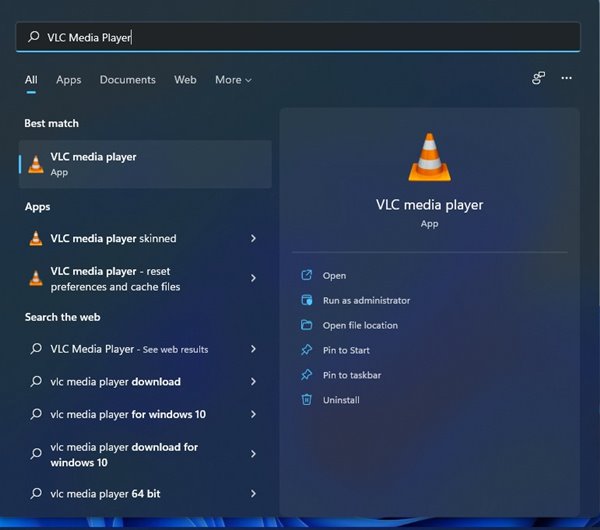
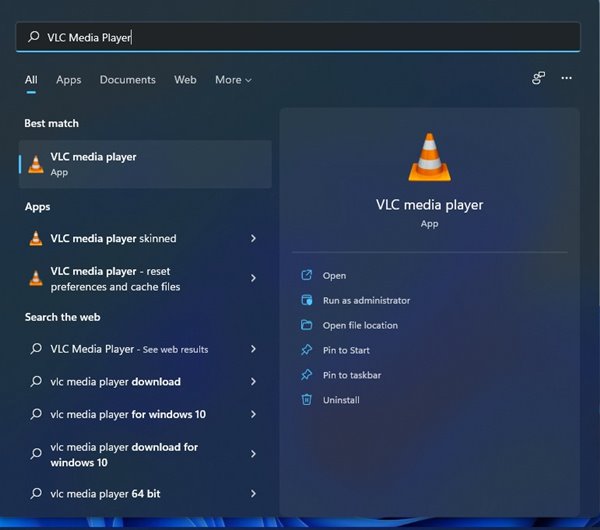
2. Wybierz program i kliknij go prawym przyciskiem myszy. WybierzOtwórz lokalizację plikuopcja.
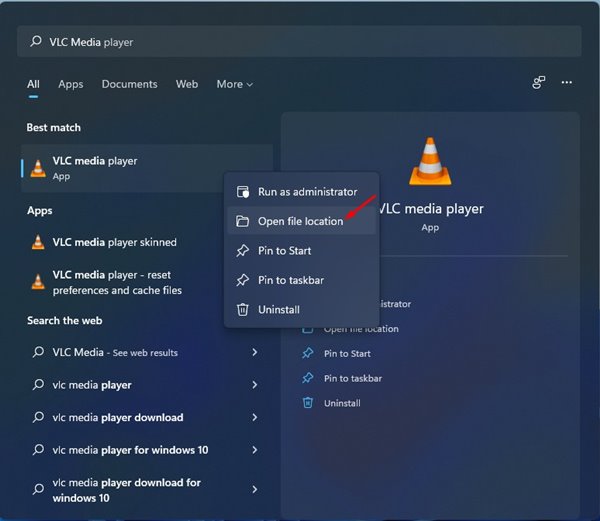
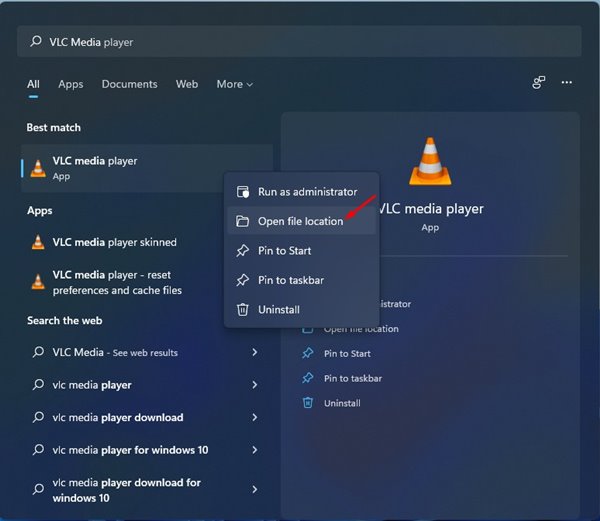
3. Znajdź lokalizację aplikacji i programu za pośrednictwem Menedżera zadań
Menedżer zadań to kolejne przydatne narzędzie do znalezienia lokalizacji aplikacji i programu. Oto, co musisz zrobić.
POWIĄZANY:Jak wymusić opuszczenie programu w systemie Windows 11
1. Otwórz menu Windows 11 Start i wpisz Menedżera zadań. OtwarteMenedżer zadańZ listy opcji.
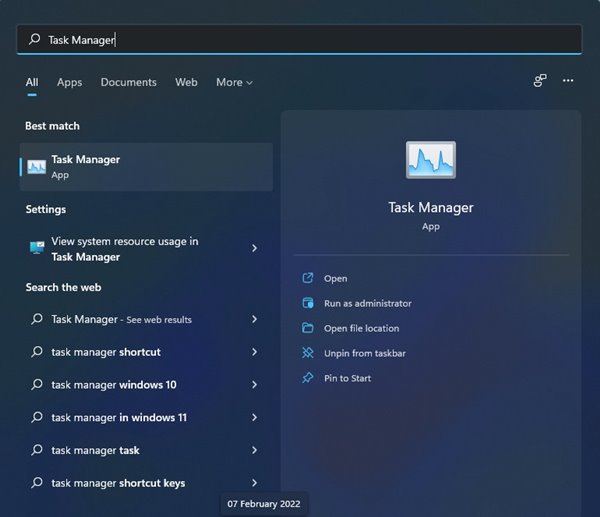
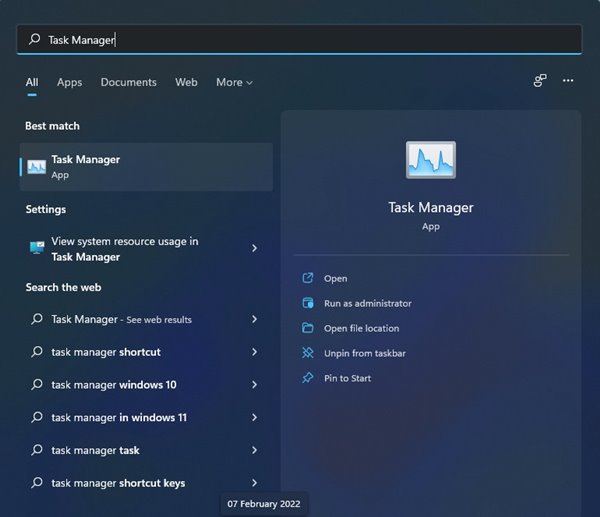
2. Przejdź naBliższe danepatka.
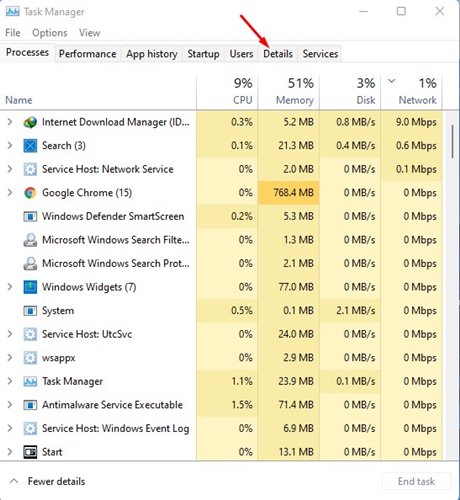
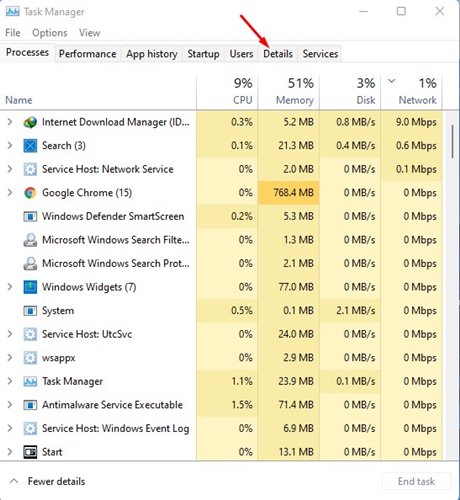
3. Teraz znajdziesz wszystkie procesy i aplikacje działające w twoim systemie.
4. Znajdź swoją aplikację, kliknij prawym przyciskiem myszy i wybierzOtwórz lokalizację pliku.
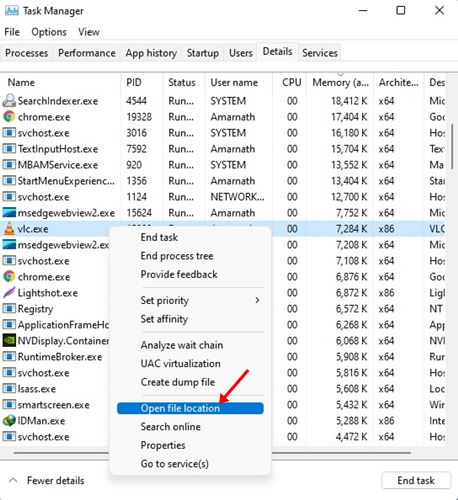
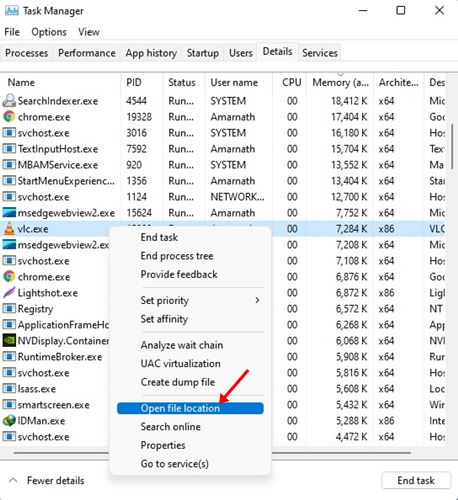
4. Znajdź lokalizację programu z wiersza poleceń w menedżerze zadań
Włączenie kolumny wiersza poleceń w Menedżerze zadań powie ci również rzeczywistą ścieżkę instalacji programu. Oto jak możesz to włączyć.
1. UruchomMenedżer zadańna twoim komputerze z systemem Windows 11.
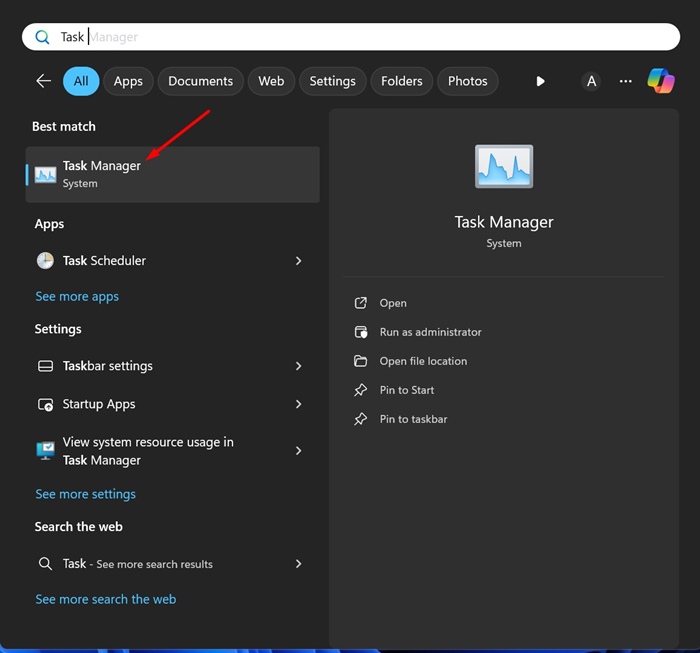
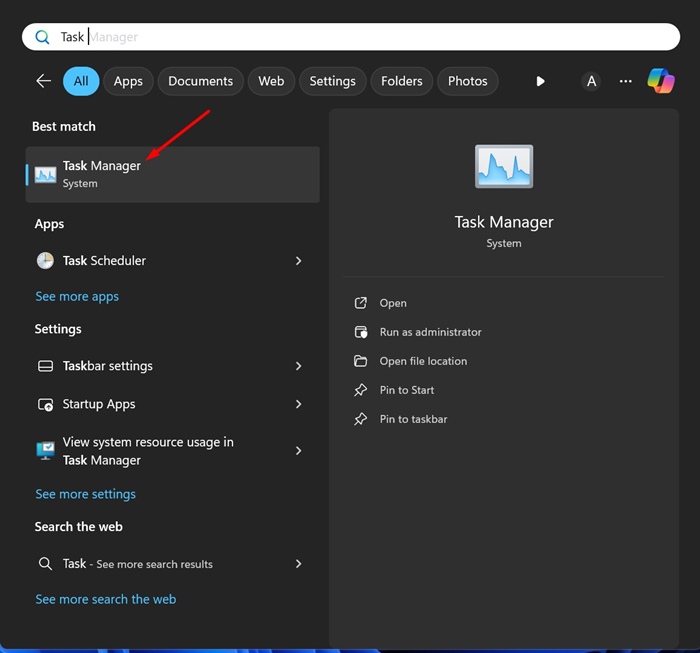
2. Przejdź naProcesypatka.
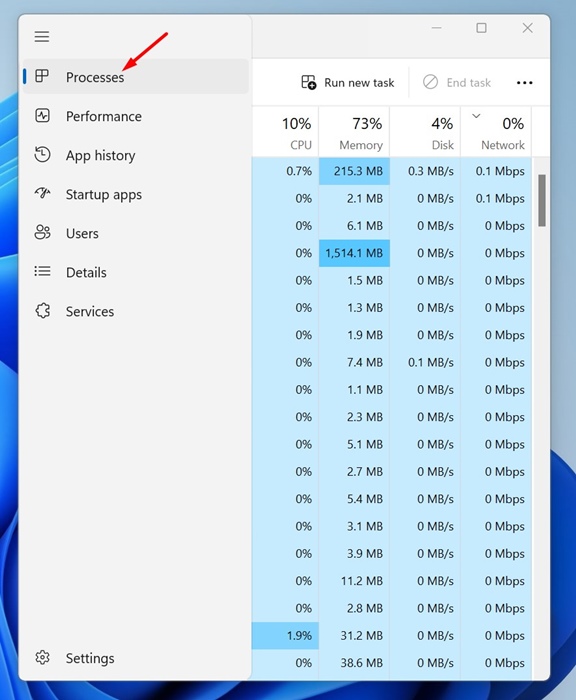
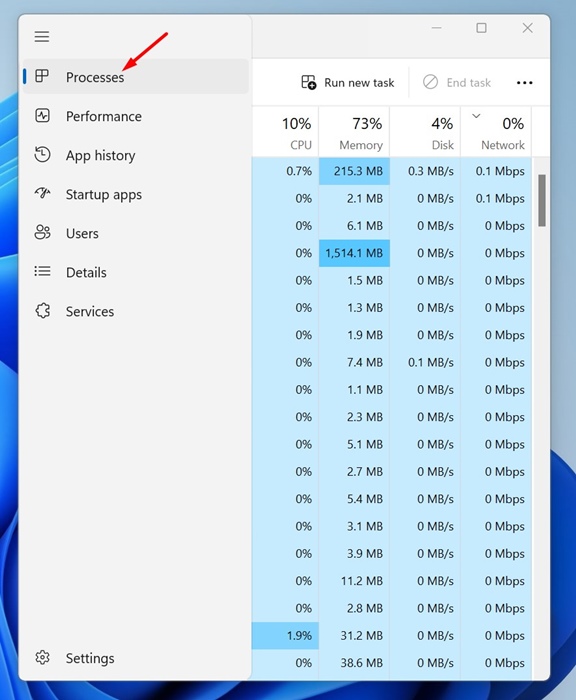
3. Kliknij prawym przyciskiem myszy dowolny nagłówek kolumny isprawdzać.Wiersz poleceń.
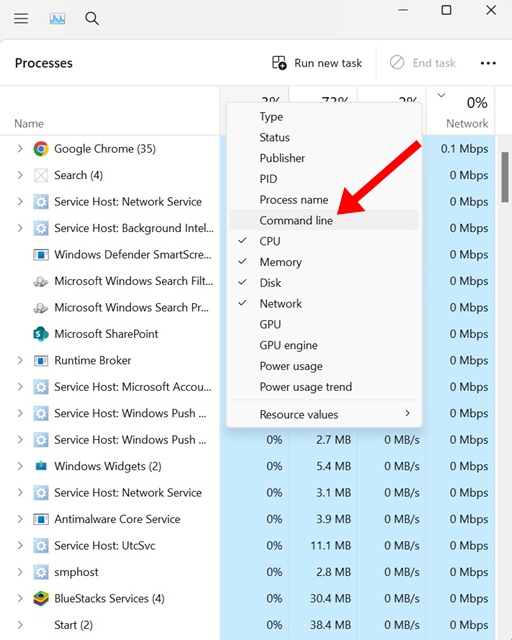
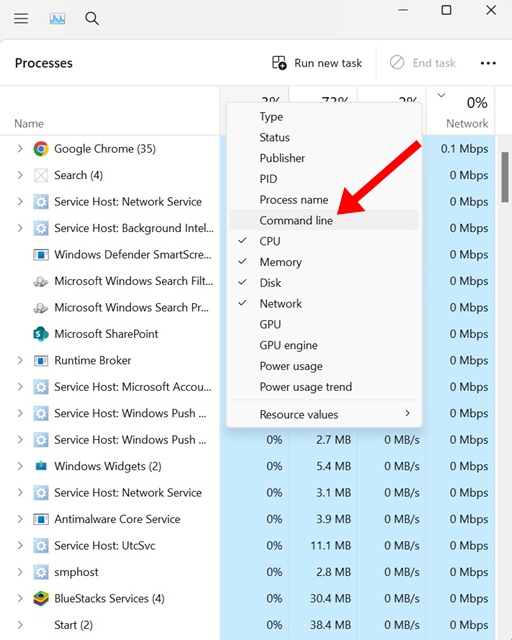
4. Będziesz mógł zobaczyćDokładna lokalizacja aplikacji.
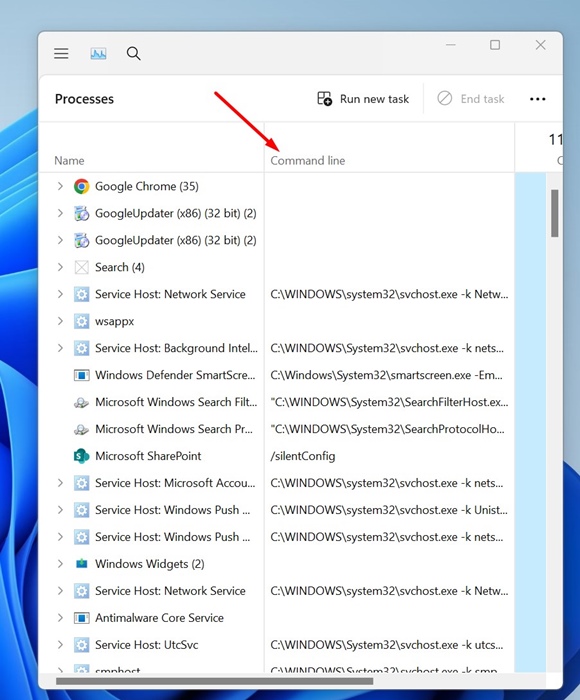
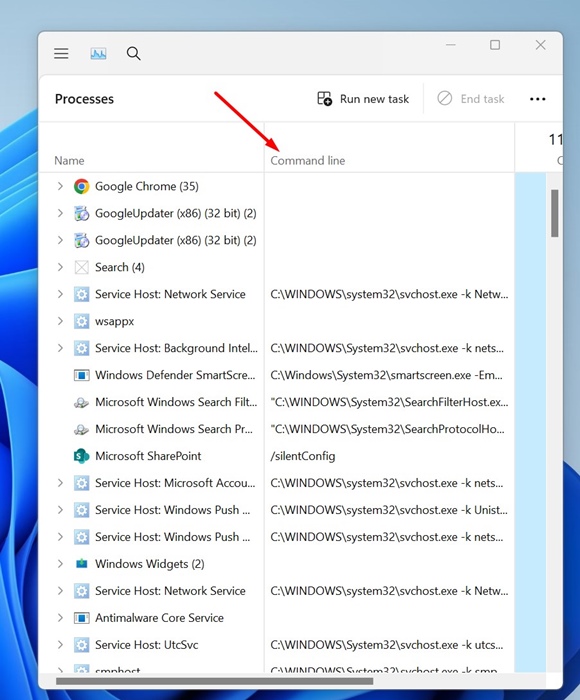
5. Znajdź lokalizację instalacji programu z eksploratora plików
Dostęp do folderu instalacji programu za pomocą eksploratora plików jest długim procesem, ale działa cały czas.
Tak więc, jeśli chcesz zastosować długie podejście, aby znaleźć lokalizację instalacji programu, wykonaj te kroki.
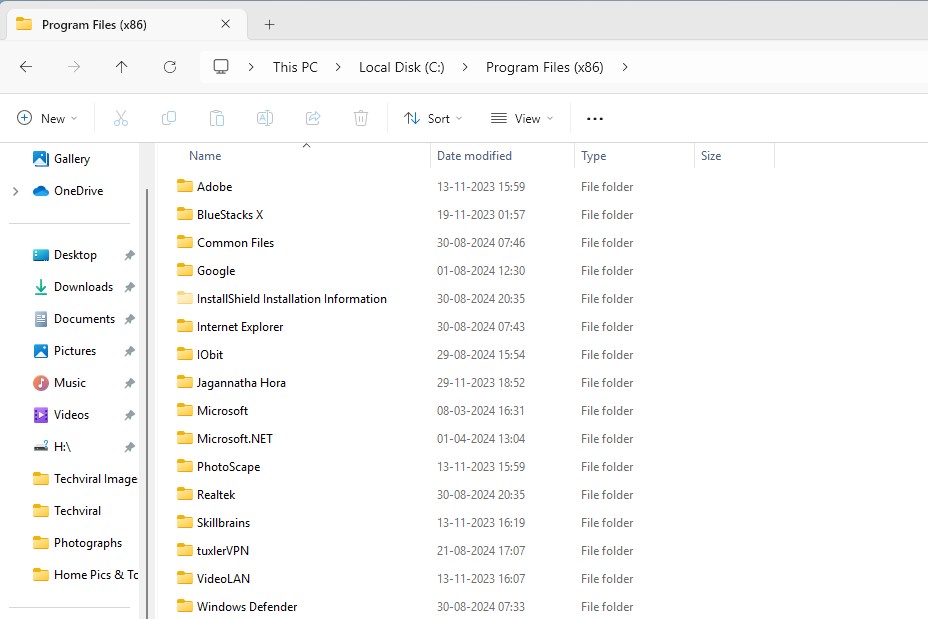
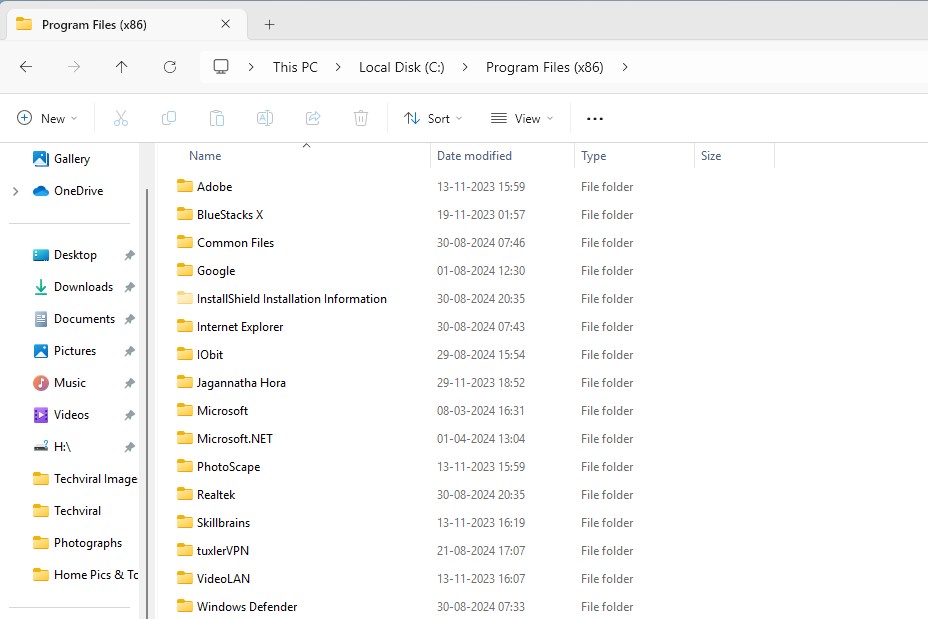
- Uruchom Eksplorator plików na komputerze. Możesz także nacisnąć przycisk Windows + E.
- Otwórz dysk, w którym zainstalowałeś Windows. Zwykle jest to napęd C.
- Na C: Drive, przejdź doPliki programu> Pliki programowe (x86). To jest folder, w którym programy zwykle instalują.
Jeśli nie możesz znaleźć programu, być może zmieniłeś lokalizację instalacji w kreatorze konfiguracji.
Te metody pomogą znaleźć katalog instalacyjny dowolnej aplikacji lub gry na komputerze z systemem Windows 11. Mam nadzieję, że ten artykuł ci pomógł! Udostępnij to również znajomym. Jeśli masz jakieś wątpliwości, daj nam znać w poniższym polu komentarza.